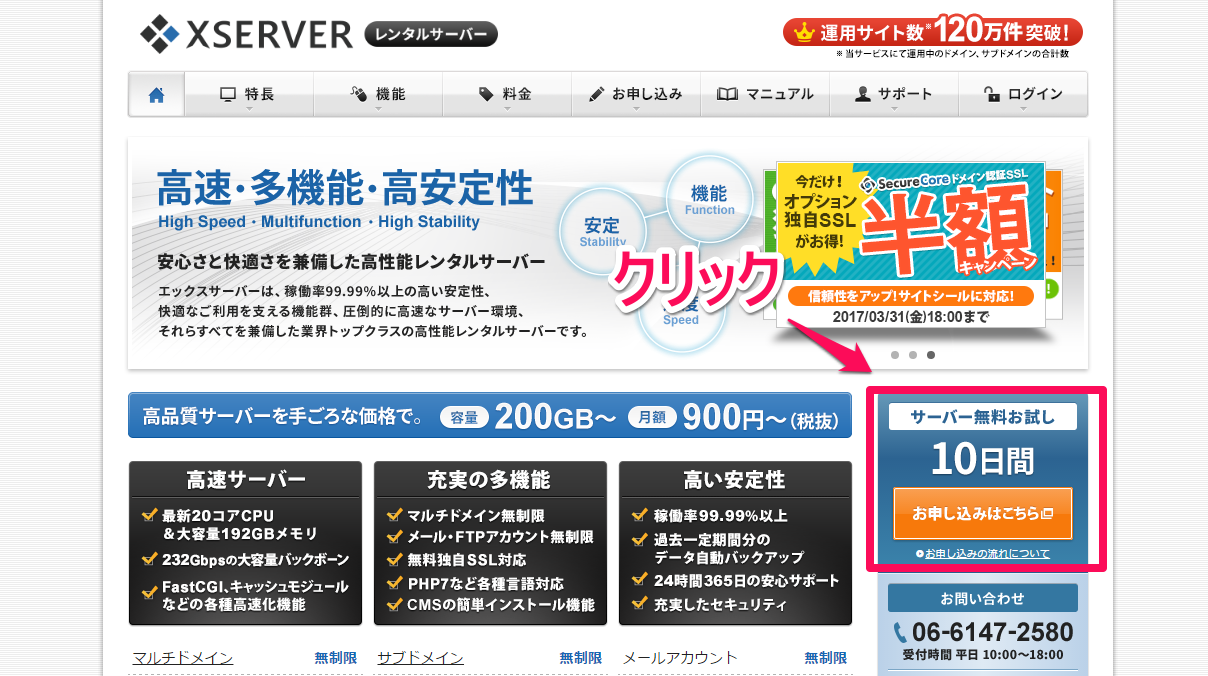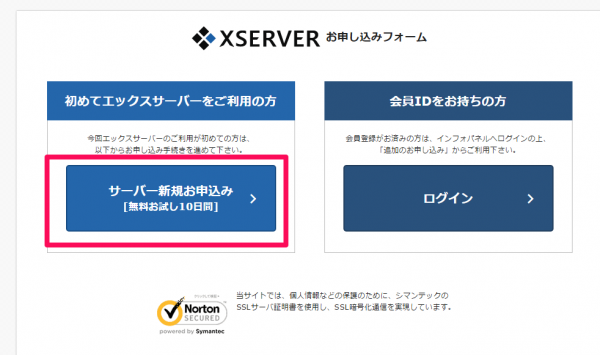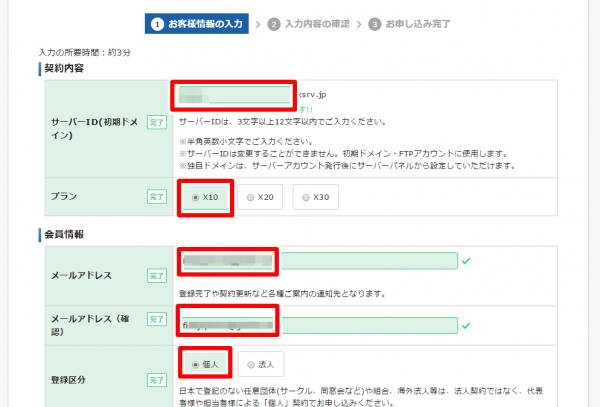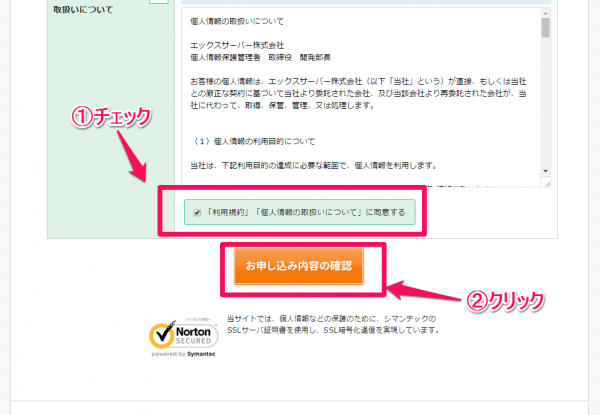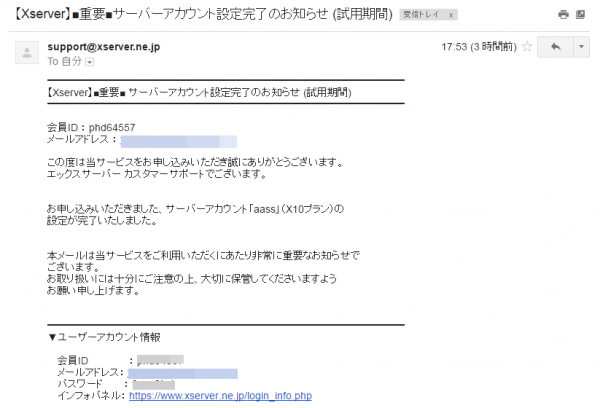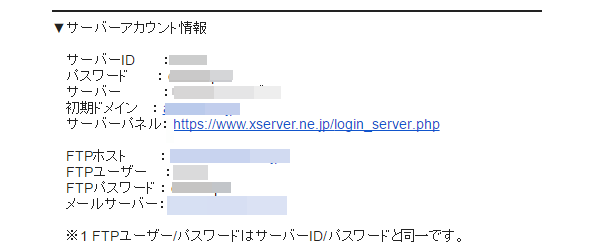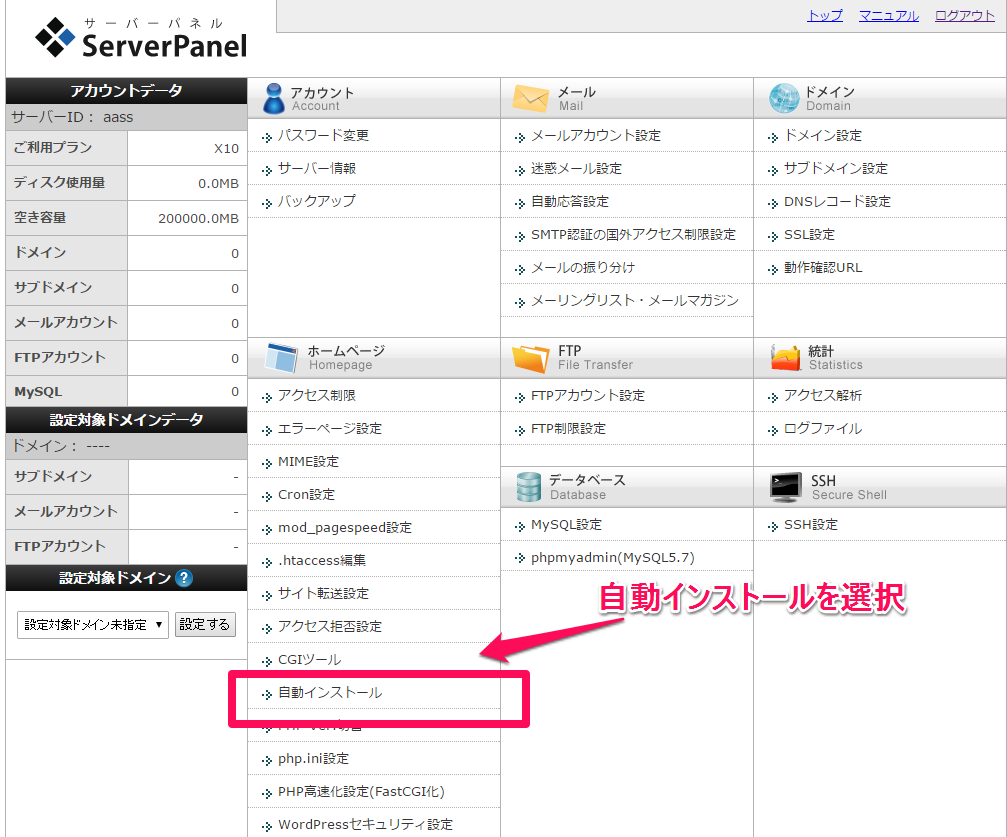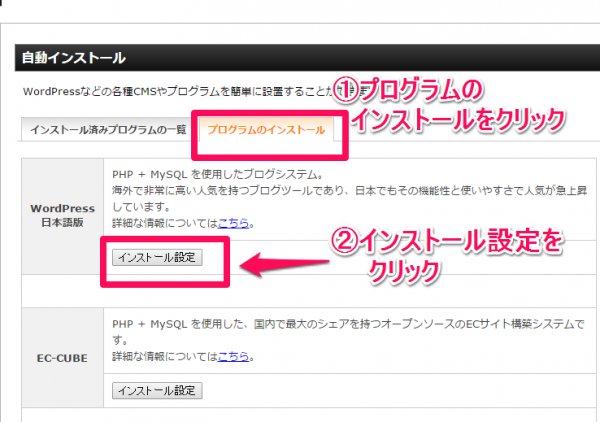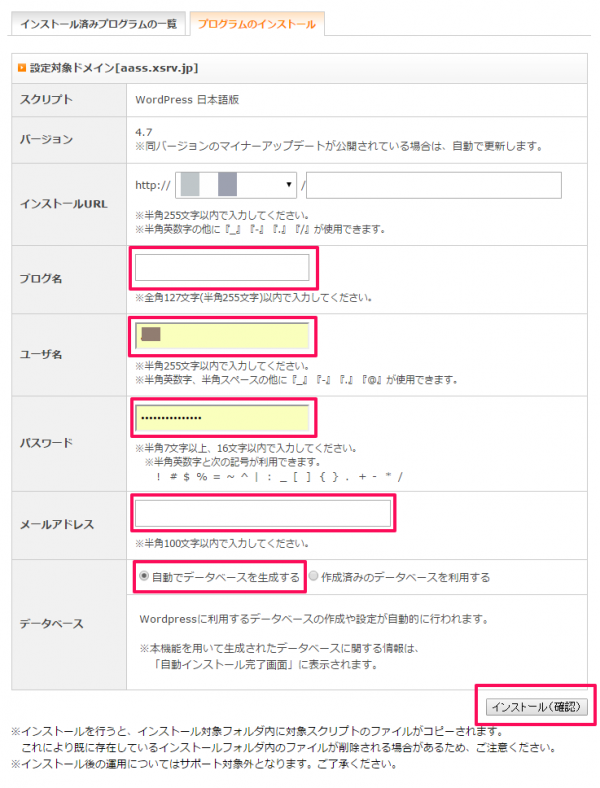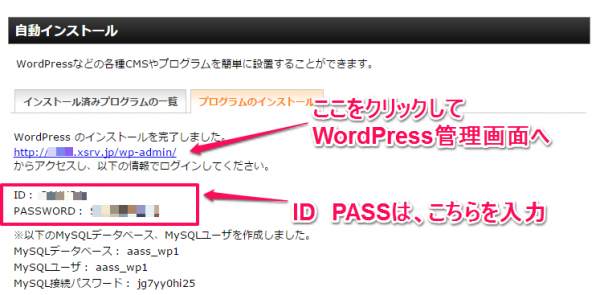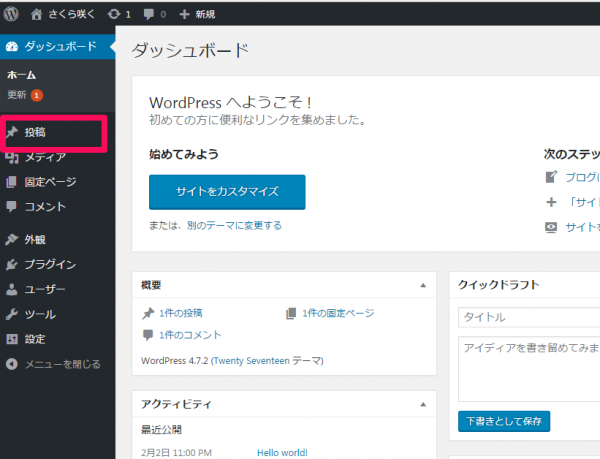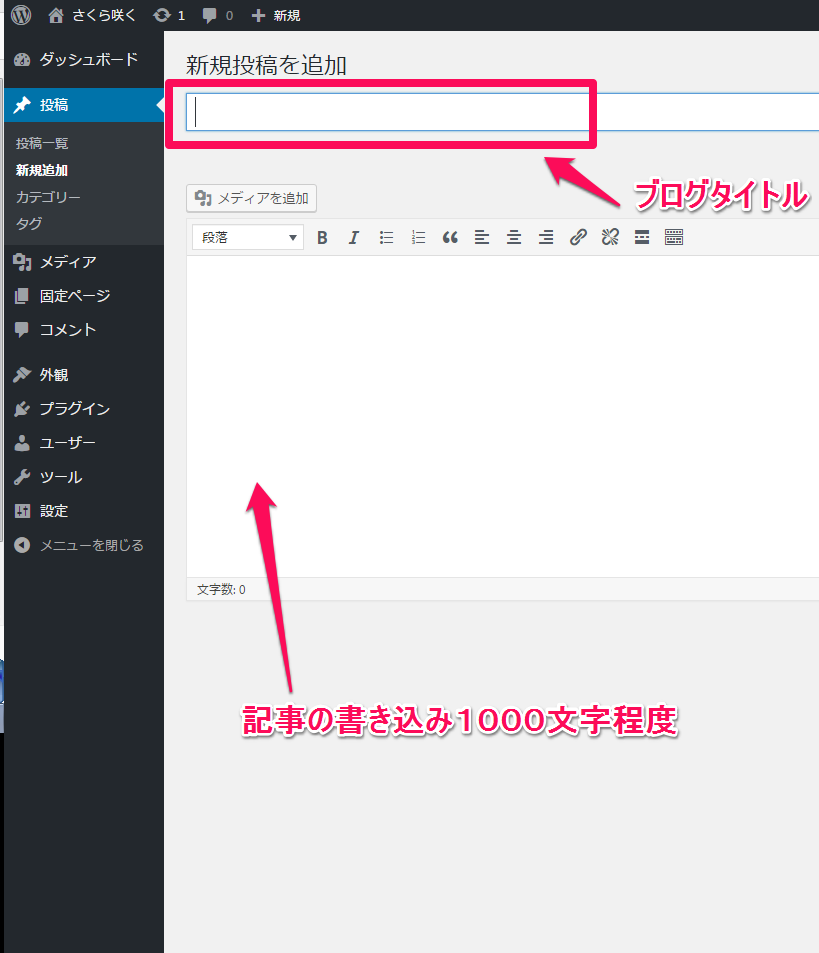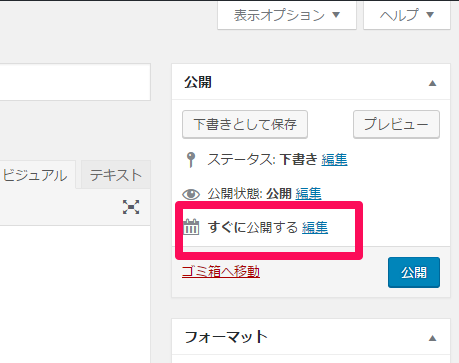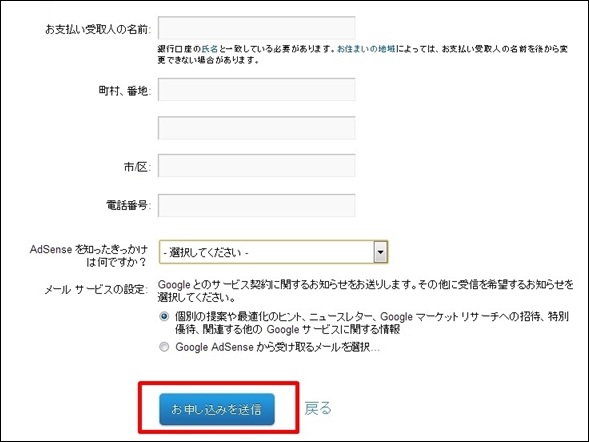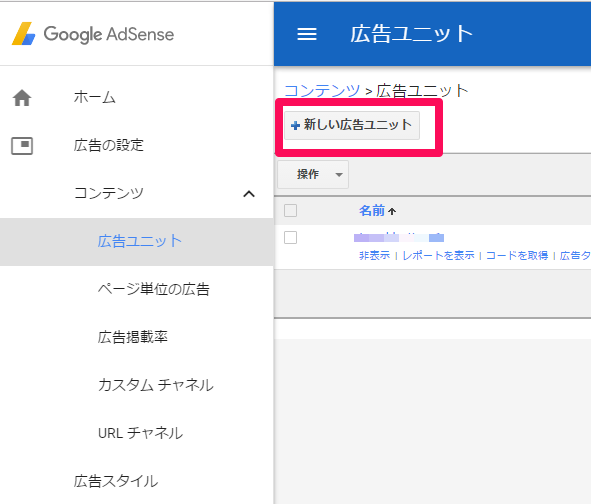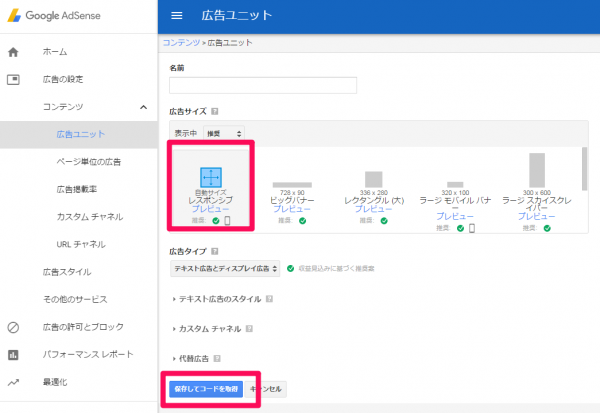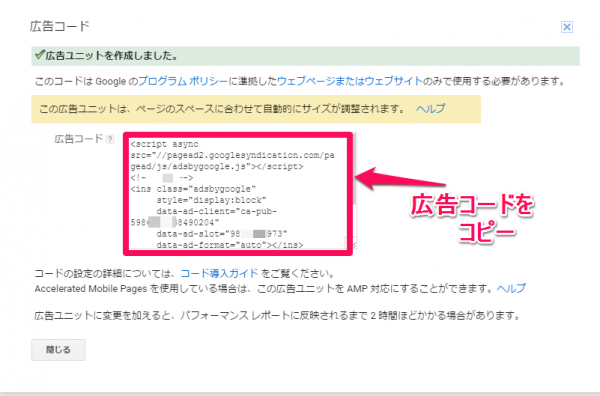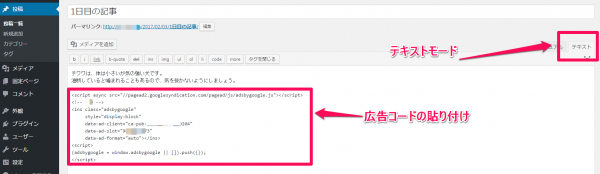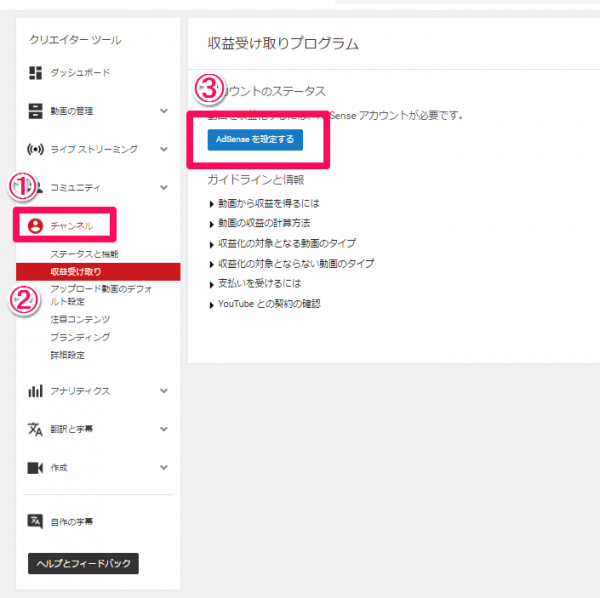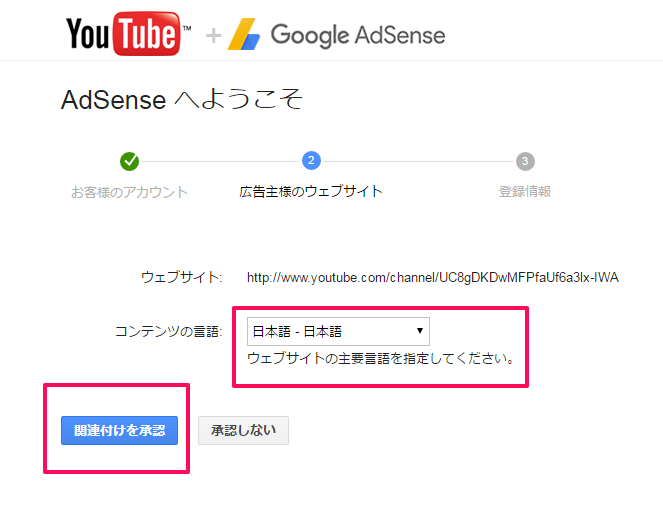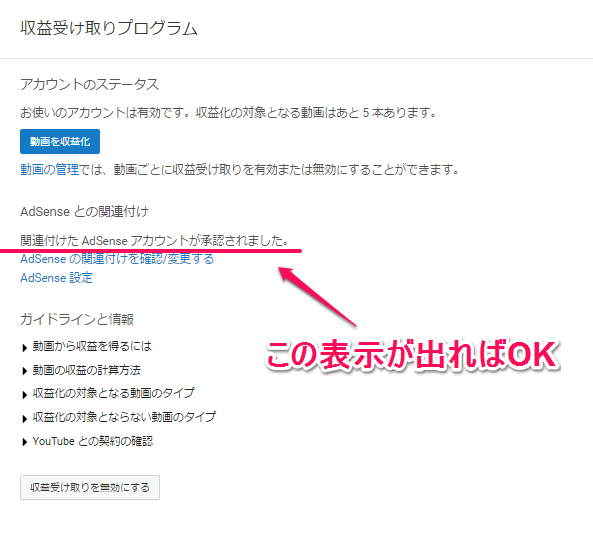2016年末頃から、YOUTUBEの取締りが、厳しさを増しています。
私の知り合いのYOUTUBER達の数多くが、チャンネルが飛んだり、
アドセンスが剥奪されたりと、その被害にあっています。
その中で、私のYOUTUBEチャンネルは、何もなかったかのように、
生き残っています。
運営しているチャンネルや、アップしている動画の内容などは、
被害にあったYOUTUBER達の動画とほとんど違いがありません。
かなりグレーな動画もアップしていますので、同じように、
ペナルティの対象になっても全くおかしくない状況だったのです。
なぜ、私だけがその被害から免れたのでしょう???
被害にあったYOUTUBER達と細かい情報交換を繰り返した結果
ひとつの結論にたどり着きました。
それは、私だけが、
ブログを利用してグーグルアドセンスのアカウントを取得
していたのです。
意味が理解できない方もいらっしゃるかと思いますので、
詳しく説明します。
YOUTUBEを使ってアドセンスで収入を得ようと思えば、
「グーグルアドセンスアカウント」が必要です。
あなたの作った動画に、このアカウントが紐付いて、
初めて、あなたの銀行口座にお金が振り込まれるという流れです。
グーグルアドセンスアカウントを取得するためには、
2つ方法があります。
・YOUTUBEチャンネルを開設して取得する方法
・ブログを開設して取得する方法
この両者のうち、圧倒的に楽なのが、
YOUTUBEチャンネルを使って、アドセンスアカウントを開設する方法です。
ですので、ほとんどの方がYOUTUBEチャンネルを使って、
アドセンスアカウントを取得しているのが現状です。
しかし、冒頭にお伝えしたとおり、
アドセンスアカウントの停止まで、追いやられたケースが多発しています。
これまで月収100万以上稼いでいた方も、収入がゼロになりました。
面倒でも、ブログを開設してアドセンスアカウントを取得するのが、
リスクをできるだけ下げることができる、賢いやり方です。
私は、ブログ開設からアドセンスアカウントを取得していたため、
チャンネルはひとつも削除されずに済んでいます。
しかも、2017年度に入って、再生回数も再び伸びてきています。
これは、おそらく、私と同じような手法で再生回数を伸ばしていた
ライバルYOUTUBER達が、軒並みアドセンス停止に追いやられた事も
影響しているのではと推測しています。
もし、あなたが、
すでにYOUTUBEチャンネルからアドセンスを取得してしまっているのなら、新しくブログからアドセンスを作り直す方が良いかもしれません。
それくらい、今は、グーグルアドセンスアカウントの開設手順は
長く稼ぎ続けられるかどうかの、重要ポイントとなっています。
では、これから、ブログを使ったグーグルアドセンスの取得方法について、
解説していきます。
2016年以降、
アメブロなどの無料ブログで、取得できていたアドセンスアカウントが、
独自ドメインを使用したブログでないと、取得できなくなりました。
用語から、詳しく開設します。
無料ブログ
FC2、Ameba、livedoor、Seesaaなど、大手企業が無料でサーバーを提供して無料で開設することができるブログ
独自ドメインを使用したブログ
自分でサーバー会社と契約して、自分が取得したドメインを使って、
開設するブログ
ネットに不慣れな方にとっては、???かもしれませんね。
だから、YOUTUBEチャンネルからアドセンスアカウントを取得する人が
多いのもわかります。
でも、やらない人が多いところにこそ、ビジネスチャンスありです。
それに、手順さえ、わかれば難しい作業ではありません。
それでは、順を追って解説します。
レンタルサーバー会社も、ドメイン販売をしている会社も、たくさんあります。
それぞれ探せば安いところもあるのですが、操作が複雑だったり、
サポートが悪かったりと、問題もあります。
数社と契約している私の経験から、エックスサーバーをオススメしておきます。
理由は、
・ドメインとサーバーの両方を一度に契約できる。
・サポート体制が充実。
・価格が手頃
・操作が直感でわかりやすい。
「ドメイン」とは、
ネットの世界におけるあなたの住所です。
「サーバー」とは、
あなたの家です。今回の場合は、レンタルサーバーですので借家です。
それでは、具体的にキャプチャ画面を見ながら、進めていきます。
エックスサーバー
https://www.xserver.ne.jp/
まずは、TOPページから、
10日間の無料お試しコースがあるので、申込みましょう。
新規お申込みをクリックすると、下記画面になります。↓
赤い四角で囲まれた箇所を順番に入力していきます。
“「利用規約」「個人情報の取り扱いについて」に同意する”に
チェックを入れて、確認ボタンをクリックすれば、サーバーの契約は完了です。
エックスサーバーから、先程、登録したメールアドレスに宛に、
メールが届いているはずです。
非常に重要なメールになりますので、消さないように保存しておきましょう。
このようなメールです ↓↓
次にWordPress(ワードプレス)の設定を行います。
ブログです。
WordPress(ワードプレス)
WordPress(ワードプレス)は、オープンソースのブログソフトウェア。
おおざっぱに言うと、誰でも記事の投稿や編集ができるブログシステムです。
エックスサーバーのTOPページから、
ログインボタンをクリックし、サーバーパネルを選択します。
サーバーIDと、パスワードは、先程のメールを確認し、
入力していきます。
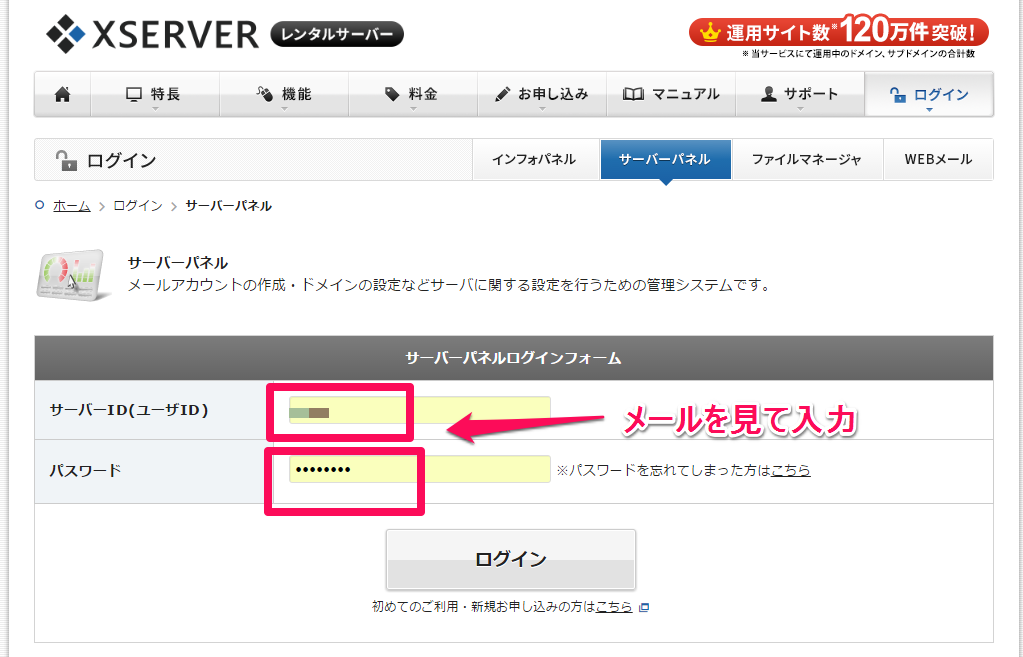
そうすると、サーバーパネルが開きますので、
ホームページのカテゴリ内にある自動インストールをクリックします。
ドメインを選択して、次にプログラムのインストールを選び、
WordPress日本語版のインストール設定ボタンをクリックします。
続けて表示されるフォ‐ム画面に必要な情報を入力していきます。
ブログ名は後でも変更できますので、適当でかまいません。
すべて入力が完了すれば、インストールボタンをクリックして下さい。
これでワードプレスの設定が完了しました。
ワードプレスのURLをクリックして、
WordPressの管理画面に入りましょう。
ここから、ブログ記事を作成していきます。
グーグルのアドセンスアカウントを取得するためには、
グーグルの審査を突破しなくてはなりません。
年々、審査基準は厳しくなってきています。
以前なら、日記のような記事でも合格できていたのですが、
現在では、ブログ読者に何らかの価値を与える記事でないと、
合格させてもらえないようです。
ここで、何かしらの専門知識がある方なら、それを30記事 書いて下さい。
・料理のうんちく
・ビジネスマンの時間管理の方法
・お肌の手入れ方法
・犬のしつけ方 等
もし、何も書くことが思いつかないという方は、
ネタを探しましょう。
ネットで検索すれば、無数のネタが見つかります。
ただし、そのまま引っ張ってくると、コピーコンテンツとみなされ、
審査に不合格なります。
必ず、自分の言葉に置き換えて、記事にして下さい。
KINDLEで安い電子書籍の中からネタ元を拾ったり、
ブックオフなどで書籍を実際に購入して、記事にするのもオススメです。
1記事は約1000文字くらいあればいいと思います。
アダルトや、ドラッグ関係の記事など、グーグルが禁止している
コンテンツがあります。
これらの内容が含まれた記事だと、合格できませんので、注意して下さい。
アドセンス禁止コンテンツ
https://support.google.com/adsense/answer/1348688
では、実際にWordPressを使って記事を入力していきます。
今回は、あくまでグーグルアドセンスアカウントを取得するためだけに、
作るサイトですので、凝ったデザインや、SEO対策等は考えません。
次の画面が表示されたら、ブログの記事タイトルと、
記事本編の文章を書いていきます。
記事は1000文字以上は欲しいところです。
WordPressでは、下に文字数のカウンターがついていますので、
それを見ながら、1000文字超えるように文章を調整して下さい。
画像を挿入する場合は、「メディアを追加」をクリックして下さい。
好きな画像を選択できるようになりますので、選んだ後で、画像の大きさを
決めて、あとは「投稿に挿入」をクリックすればOKです。
画像は、著作権フリーの画像サイトのものを使用して下さい。
著作権フリーのまとめ画像サイト
記事を書き終えても、まだ「公開」してはいけません。
次にすることは、日付の偽装です。
グーグルは、1日で30記事まとめて書き上げるライターよりも、
コツコツと記事を更新してくれるライターの方を好みます。
ですので、好きになってもらいましょう!
WordPressにある日付変更機能を使って、
3か月前から、4日に1回くらいのペースで投稿している
ように偽装します。
記事を書き終えたら、そのまま公開せずに、
管理画面、右上の「すぐに公開する 編集」をクリックして、
日付を変更していきます
30記事、すべての日付を変更できたら、OKです。
次にアドセンス申請に移ります。
フォームに従い、必要事項を入力していけば、申請ができます。
一週間ほど経つと、グーグルから「AdSense」へようこそ
というメールが届きます。
1次審査合格です。
これで、Google AdSenseの管理画面に入れるようになりました。
次に、WordPressにアドセンスコードを貼っていきます。
アドセンスの管理画面からログインして、「広告の設定」を選び、
「新しい広告ユニット」を選択して下さい
レスポンシブを選んで、「保存してコードを取得」をクリック
作成された広告コードをすべてコピーします。
このコードをWordPressの中の記事に貼り付けます。
まず、管理画面の右上のタブをクリックして、
テキストモードにして下さい。
その状態で、下記のコード内の「広告コード」の箇所に、
先程コピーした広告コードを挿入して下さい。
<p style=”text-align: center;”>スポンサーリンク<br />広告コード</p>
設定としては、これでOKです。
まだ、審査中ですので、広告は表示されません。
合格すれば、グーグルからメールが届きます。
それまで待ちましょう。
グーグルアドセンスのアカウントが取得できたら、
いよいよYOUTUBEチャンネルとの紐付けです。
YOUTUBEチャンネルのクリエイターツールをクリックし、
「チャンネル」の中にある、「収益受取り」を選び、
「AdSenseを設定する」クリックします。
関連付けを承認をクリックして完了です。
関連付けたAdSenseアカウントが承認されました。
と表示されていれば成功です。
これで、設定完了です。
ご苦労さまでした。